AutoCAD Electrical CAD电气版软件下载(含全版本)与安装教程 永久免费使用
Autodesk 是全球著名的专业计算机辅助设计软件,用于二维绘图、详细绘制、设计文档和基本三维设计,广泛应用于机械设计、工业制图、工程制图、土木建筑、装饰装潢、服装加工等多个行业领域。借助Autodesk 绘图程序软件您可以准确地和客户共享设计数据,您可以体验本地DWG格式所带来的强大优势。DWG是业界使用最广泛的设计数据格式之一,您可以通过它让所有人员随时了解您的最新设计决策。AutoCAD支持演示的图形、渲染工具和强大的绘图及三维打印功能,让您的设计将会更加出色。
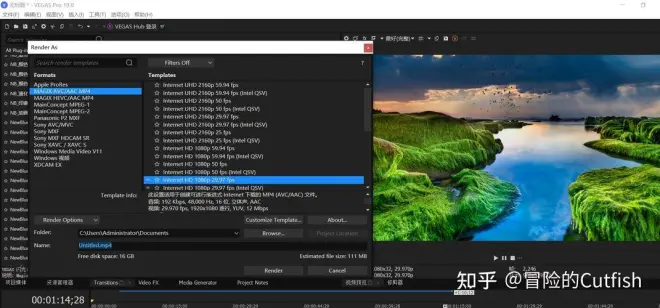
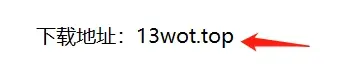
安装须知:
1.安装全程断开网络,否则容易安装不成功。
2.解压和安装前需将电脑上的杀毒软件全部退出,防止误杀拦截补丁,导致安装失败。
3.AutoCAD Electrical 2021 电气版适用于Win7/Win10(64位)系统
4.安装CAD2021要求电脑分辨率达到1080P及以上,否则无法正常安装。
CAD Electrical 2020 64位安装破解:
1.把资源从百度网盘下载电脑上面,然后进行解压,找到解压后的文件CAD2021电气版,双击打开文件。(不会从百度网盘下载的建议参考公众号文章:“如何下载打开资源”)
2.安装前先断开网络,在文件夹中找到AutoCAD_Electrical_2021_Simplified_Chinese_Win_64bit_dlm_001_002.sfx.exe应用程序,鼠标右击选择<以管理员身份运行>
3.弹出解压页面,点击确定
4.正在初始化,正在解压中,请稍等...
5.解压完成后,弹出安装界面,点击安装
6.弹出用户许可协议,第一步先勾选我同意,然后点击下一步
7.选择安装路径,默认安装在C盘,也可以手动更改安装路径(注意:手动更改安装路径不要出现中文字符,记住自己的安装路径,后面需要用到)然后点击安装。
8.安装完成后点击关闭按钮
9.返回初始软件安装的文件夹,双击打开Crack文件夹
10.找到acad.exe,右键点击复制
11.如果没有更改安装路径,则打开C盘,点击Program Files文件夹,点击Autodesk文件夹,点击AutoCAD 2021文件夹。(如果安装时更改路径了则找到更改的文件夹中),在空白位置选择粘贴。
12.选择替换目标中的文件
13.返回桌面找到CAD Electrical 2021的图标,鼠标右击选择以管理员身份运行。
14.正在加载中...
15.首次打开“AutoCAD-DWG关联”窗口,点击第一项
16.软件安装完成.

